PPT幻燈片打開備注區的方法
時間:2023-07-04 11:44:07作者:極光下載站人氣:501
很多小伙伴在編輯演示文稿時都會選擇使用PPT程序,因為PPT不僅功能豐富并且操作簡單,對于剛開始接觸PPT的小伙伴來說也很容易上手。在使用PPT編輯演示文稿的過程中,有的小伙伴想要給幻燈片添加備注,方便自己的演講時能夠進行知識點的補充,但又不知道該在哪里找到備注區。其實想要打開PPT中的備注區十分的簡單,我們只需要在視圖的子工具欄中打開備注頁選項,或是在PPT下方的工具欄中打開備注選項,就可以看到備注區并直接輸入備注內容了。有的小伙伴可能不清楚具體的操作方法,接下來小編就來和大家分享一下PPT幻燈片打開備注區的方法。
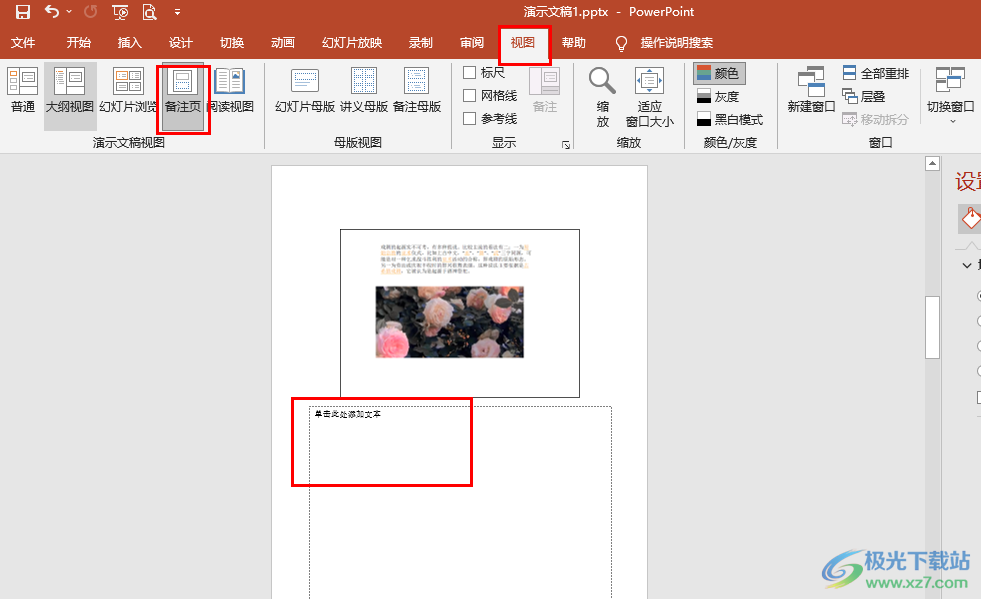
方法步驟
1、第一步,我們在電腦中找到自己需要編輯的演示文稿,然后右鍵單擊選擇“打開方式”選項,再在子菜單列表中點擊選擇“powerpoint”選項
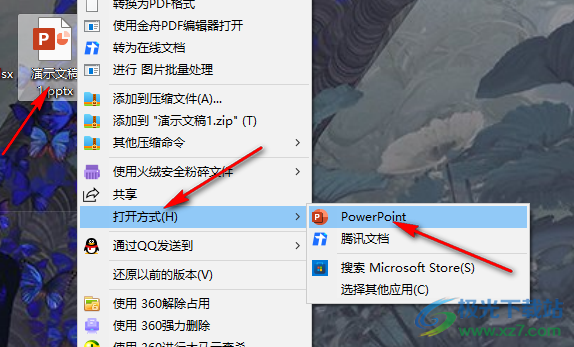
2、第二步,進入PPT頁面之后,我們先在工具欄中找到“視圖”工具,點擊打開該工具
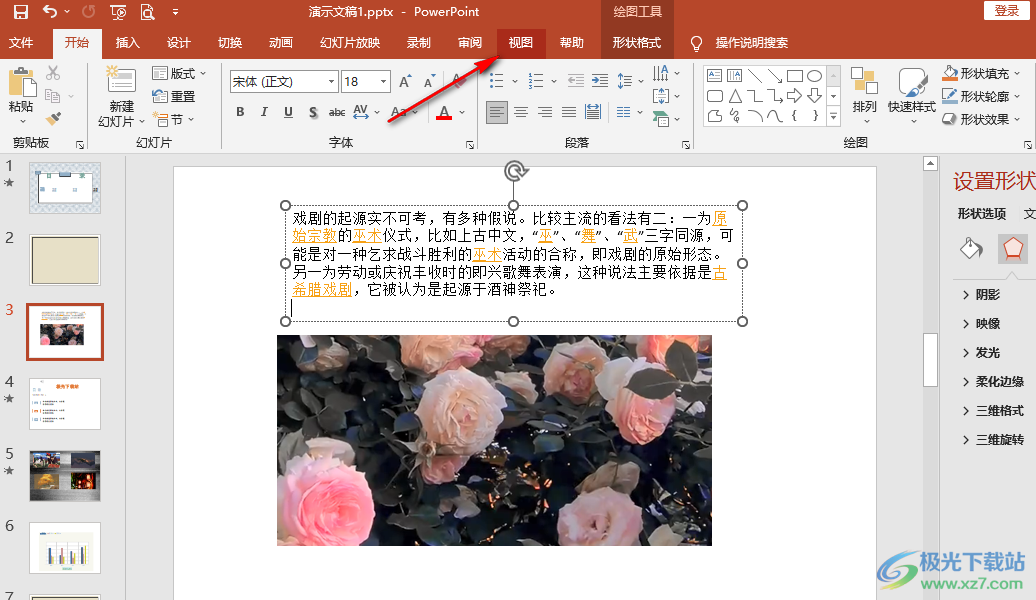
3、第三步,我們打開“視圖”工具之后,在子工具欄中找到“備注頁”選項,點擊打開該選項
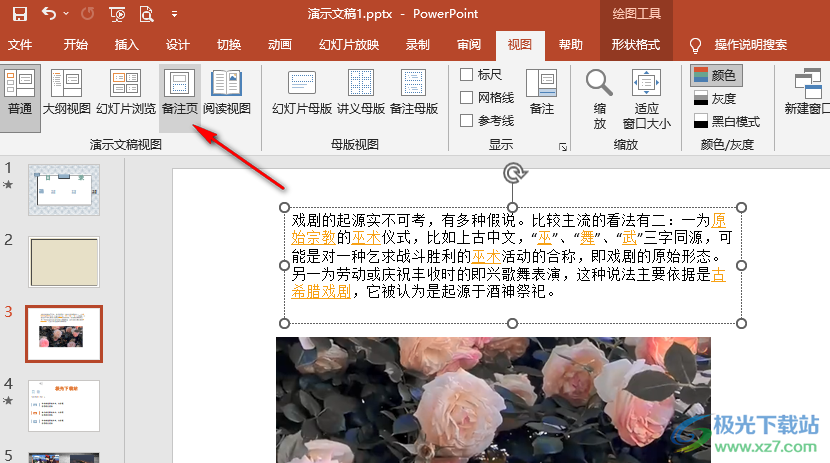
4、第四步,點擊“備注頁”選項之后,我們在幻燈片頁面中就能看到備注框了,在其中輸入自己準備好的備注內容即可
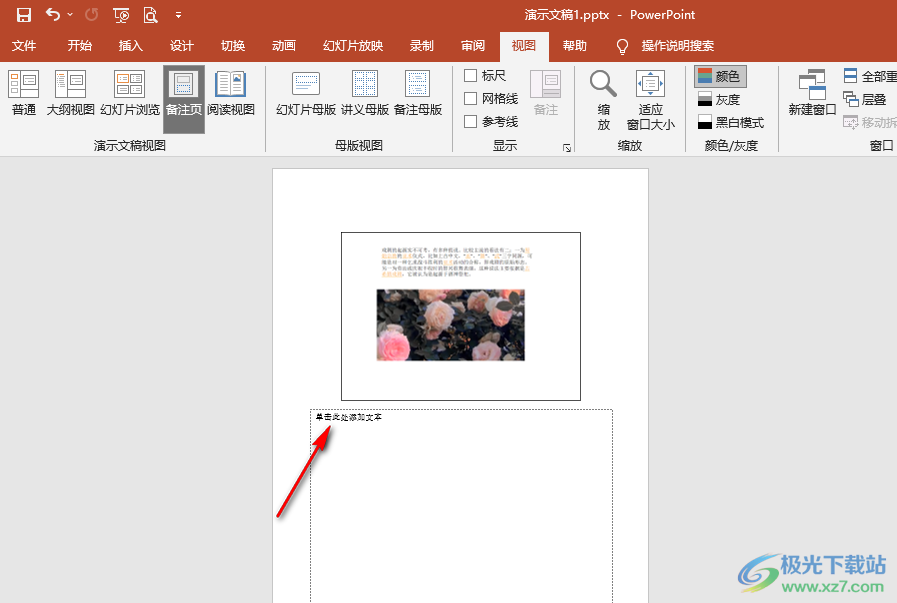
5、第五步,我們也可以直接在PPT頁面下方找到“備注”選項,點擊打開該選項,然后在幻燈片下方同樣可以看到備注框,在框內直接輸入備注內容即可
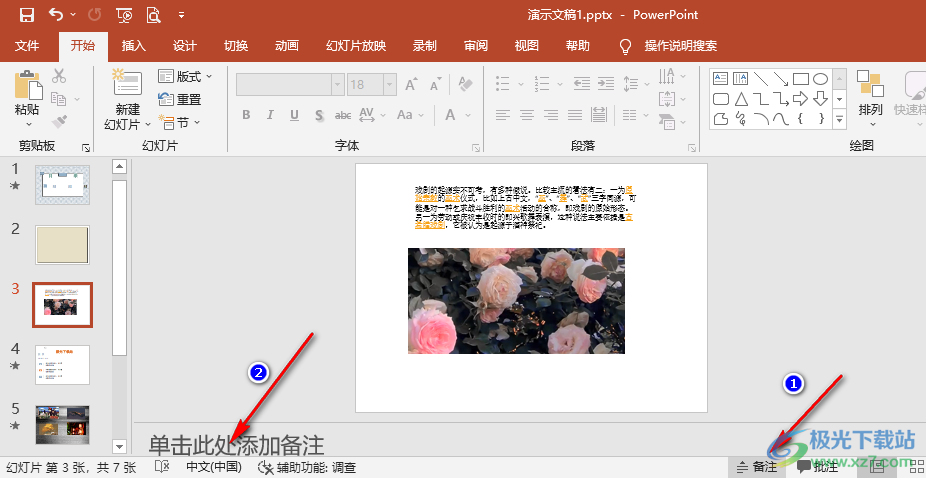
以上就是小編整理總結出的關于PPT幻燈片打開備注區的方法,我們在PPT中打開“視圖”工具,然后在子工具欄中打開“備注頁”工具,最后在幻燈片頁面的備注框中輸入備注內容即可,我們也可以在PPT下方的工具欄中直接打開備注選項,感興趣的小伙伴快去試試吧。

大小:60.68 MB版本:1.1.2.0環境:WinXP, Win7, Win10
- 進入下載
相關推薦
相關下載
熱門閱覽
- 1百度網盤分享密碼暴力破解方法,怎么破解百度網盤加密鏈接
- 2keyshot6破解安裝步驟-keyshot6破解安裝教程
- 3apktool手機版使用教程-apktool使用方法
- 4mac版steam怎么設置中文 steam mac版設置中文教程
- 5抖音推薦怎么設置頁面?抖音推薦界面重新設置教程
- 6電腦怎么開啟VT 如何開啟VT的詳細教程!
- 7掌上英雄聯盟怎么注銷賬號?掌上英雄聯盟怎么退出登錄
- 8rar文件怎么打開?如何打開rar格式文件
- 9掌上wegame怎么查別人戰績?掌上wegame怎么看別人英雄聯盟戰績
- 10qq郵箱格式怎么寫?qq郵箱格式是什么樣的以及注冊英文郵箱的方法
- 11怎么安裝會聲會影x7?會聲會影x7安裝教程
- 12Word文檔中輕松實現兩行對齊?word文檔兩行文字怎么對齊?
網友評論